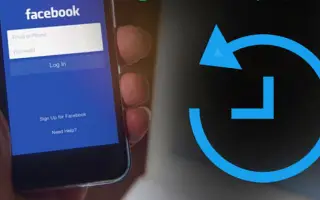Este artículo es una guía de configuración con capturas de pantalla para ayudarte a recuperar publicaciones eliminadas en Facebook.
Si eres un usuario activo de Facebook, probablemente hayas compartido cientos de publicaciones con texto, fotos y videos en tu perfil. Puede eliminar accidentalmente algunas publicaciones y arrepentirse más tarde. Si esto le sucede a menudo, esta publicación puede ayudarlo a aliviar su carga.
Con el respaldo de la misma empresa, Facebook e Instagram ofrecen la posibilidad de recuperar publicaciones eliminadas. Hoy hablaremos de lo mismo en Facebook.
Facebook tiene la opción de recuperar publicaciones de perfil eliminadas, pero hay condiciones. Facebook puede recuperar publicaciones eliminadas dentro de los 30 días. Después de 30 días, la publicación se eliminará de forma permanente, sin dejar ninguna opción de restauración.
A continuación se muestra una guía sobre cómo recuperar publicaciones eliminadas en Facebook. Sigue desplazándote para comprobarlo.
El proceso de recuperación de publicaciones eliminadas de Facebook
Si elimina accidentalmente algunas publicaciones de su perfil de Facebook y desea restaurarlas, necesita acceder a la función Papelera de reciclaje de Facebook. A continuación, compartimos una guía detallada sobre cómo acceder a la Papelera de reciclaje de Facebook y recuperar las publicaciones eliminadas.
- Primero, abra su navegador web favorito y vaya a Facebook.com . A continuación, inicie sesión en su cuenta de Facebook.
- En la página de inicio, haga clic en el botón de flecha hacia abajo en la esquina superior derecha o en su foto de perfil.
- Haz clic en Configuración y privacidad en el menú desplegable .
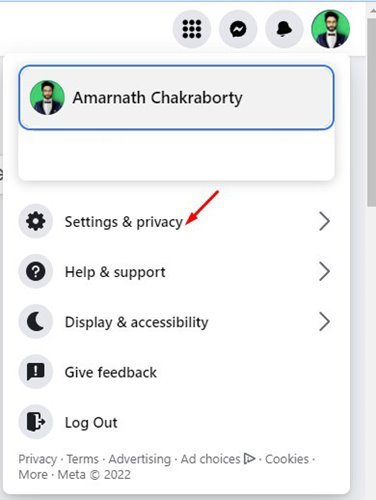
- En Configuración y privacidad , haga clic en la opción Configuración como se muestra en la siguiente captura de pantalla.
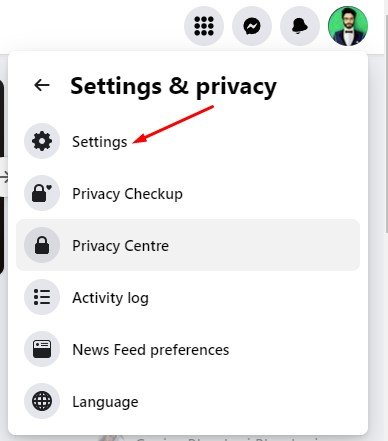
- Luego haga clic en la opción Privacidad como se muestra a continuación.
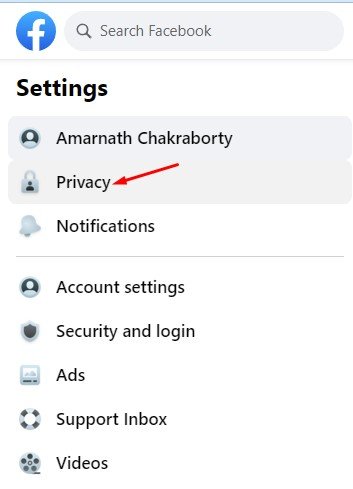
- En la página Configuración, haga clic en Acerca de mi Facebook .
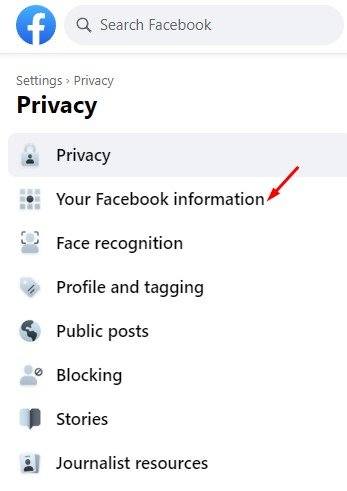
- Haga clic en el botón Ver junto a Registro de actividad en el panel derecho .
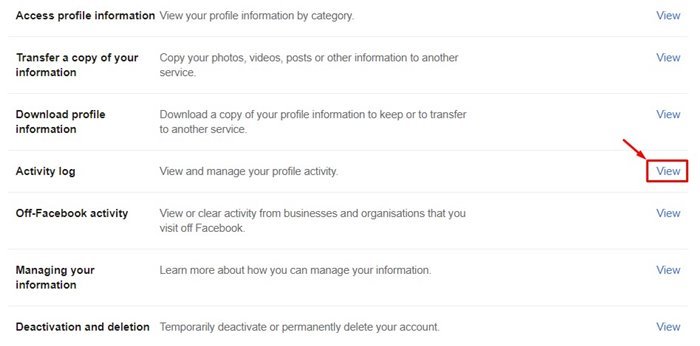
- Ahora desplácese hacia abajo y haga clic en Papelera en el panel izquierdo.
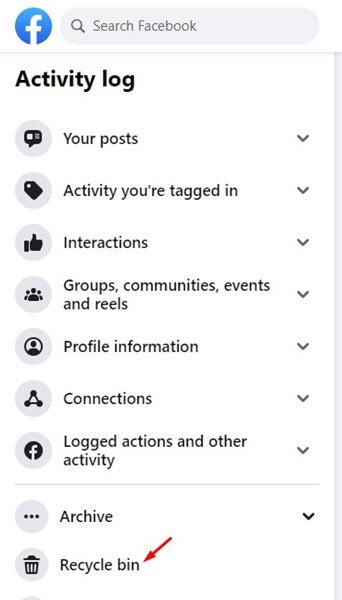
- Ahora puede encontrar todas las publicaciones que eliminó dentro de los 30 días.
- Seleccione la publicación que desea restaurar y haga clic en el botón Restaurar .
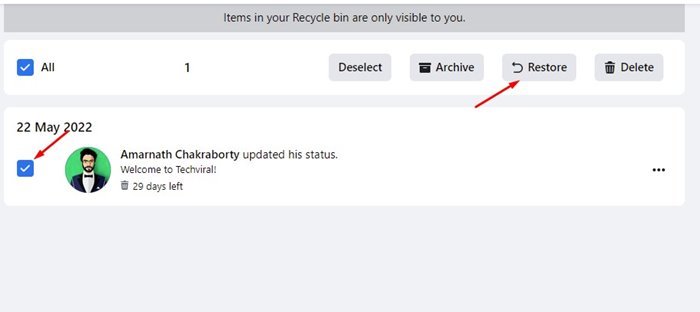
Así es como se hace la configuración. Así es como se recuperan todas las publicaciones eliminadas en Facebook. Sin embargo, las publicaciones eliminadas solo se pueden recuperar dentro de los 30 días. Actualmente no hay opción para restaurar archivos eliminados hace 30 días en Facebook.
Arriba, hemos visto cómo recuperar publicaciones eliminadas de Facebook. Esperamos que esta información le haya ayudado a encontrar lo que necesita.